Kaikki Windows käyttöjärjestelmien avulla voimme muodostaa yhteyden erilaisiin langallisiin ja langattomiin verkkoihin mukauttamalla manuaalisesti yhden verkon kokoonpanoa toiseen. Esimerkiksi, jos yhdistämme eri WiFi verkkoja kannettavalla tietokoneellamme, voimme määrittää erilaisia ominaisuuksia, kuten yksityisen IP-osoitteen VPN yhteys ja paljon muuta, mutta meidän on tehtävä kaikki tämä manuaalisesti. On olemassa ohjelmia, joiden avulla voimme automatisoida nämä toiminnot siten, että voimme aktivoida erilaisia profiileja konfiguroinnin suorittamiseksi automaattisesti. Tänään tässä artikkelissa aiomme selittää kaiken verkkoprofiileista.
Miksi tarvitsen erilaisia verkkoprofiileja?

Jos meillä on kannettava tietokone, jota liikumme jatkuvasti verkkojen välillä, on erittäin hyödyllistä, että meillä on useita verkkomääritysprofiileja, jotka mukautuvat eri verkkoihin, joihin muodostamme yhteyden. Kuvitellaan, että tämä kannettava tietokone on kytketty sekä kotiverkkoomme että työverkkoomme, molempien verkkojen vaatimukset ja konfiguraatio ovat erilaiset, joten voimme luoda kaksi erilaista verkkoprofiilia: koti ja työ.
Tällä tavalla, jos muodostamme yhteyden kotona, voimme valita tietyn profiilin, jotta voimme määrittää yksityisen IP-osoitteen, joka on yhteensopiva reitittimeen määritetyn aliverkon kanssa, sama DNS palvelimet ja muut asetukset, kuten Wi-Fi-asetukset. -Fi. Työtapauksessa voisimme aktivoida automaattisesti VPN-yhteyden, mahdollisuuden jakaa verkossa kansioita, joita emme ole aiemmin määrittäneet tällä tavalla, ja monia muita verkkotason lisäasetuksia. Jotkut mukautuksista, joita voimme tehdä, ovat seuraavat:
- IP-osoite.
- Aliverkon peite.
- Oletusyhdyskäytävä.
- Ensisijaiset ja toissijaiset DNS-palvelimet.
- VPN-yhteys.
- Jaetut kansiot.
- WiFi-profiilit, jos yhdistämme langattomasti.
- Paljon muita vaihtoehtoja ohjelmasta riippuen.
Näiden toimintojen suorittamiseksi on parasta, että sinulla on erityinen ohjelma tähän tarkoitukseen, nykyään on olemassa useita vaihtoehtoja, joista osa on ilmaisia perustoiminnoineen, ja toiset ovat maksullisia ohjelmia edistyneemmillä versioilla, joiden avulla voimme määrittää jopa viimeinen yksityiskohta paikallisverkosta, johon aiomme muodostaa yhteyden. Tarpeistasi riippuen voit valita useista todella mielenkiintoisista vaihtoehdoista, jotka sopivat täydellisesti tarpeisiisi.
Ohjelmat profiilien luomiseen
Seuraavaksi aiomme näyttää sinulle joitain ohjelmia, joiden avulla voimme luoda paikallisverkkomme perus- tai edistyneitä profiileja. Riippuen siitä, mitä tarvitset, voit valita joitain ohjelmia tai muita.
Helppo verkkokytkin
Helppo verkkokytkin on maksullinen ohjelma, jonka avulla voimme hallita yksityiskohtaisesti kaikkia Windows-käyttöjärjestelmämme verkkoprofiileja. Se on yksi täydellisimmistä nykyisistä ohjelmista verkkoprofiilien luomiseen, se on yhteensopiva kaikkien kanssa Microsoft käyttöjärjestelmät Windows XP:stä Windows 11:een, itse asiassa sillä on jonkin verran vanha graafinen käyttöliittymä, joka muistuttaa hyvin suosittua Windows Xp:tä. Tämä ohjelma sallii komentorivitilan suorittaa komentoja cmd:n kautta kokeneille käyttäjille, sen avulla voimme myös määrittää suuren määrän verkkoon liittyviä näkökohtia, kuten IP, aliverkon peite, oletusyhdyskäytävä, DNS-palvelimet, meillä on myös mahdollisuus määrittää WiFi-, VPN-, Proxy-profiilit, jotka meillä on yrityksessä tai kotona, ja paljon muuta.
Ohjelman virallisella verkkosivustolla meillä on kaikki sen uusimman version ominaisuudet, ja voimme myös nähdä painikkeen, jolla voit ladata suoritettavan tiedoston ja asentaa sen tietokoneellemme.
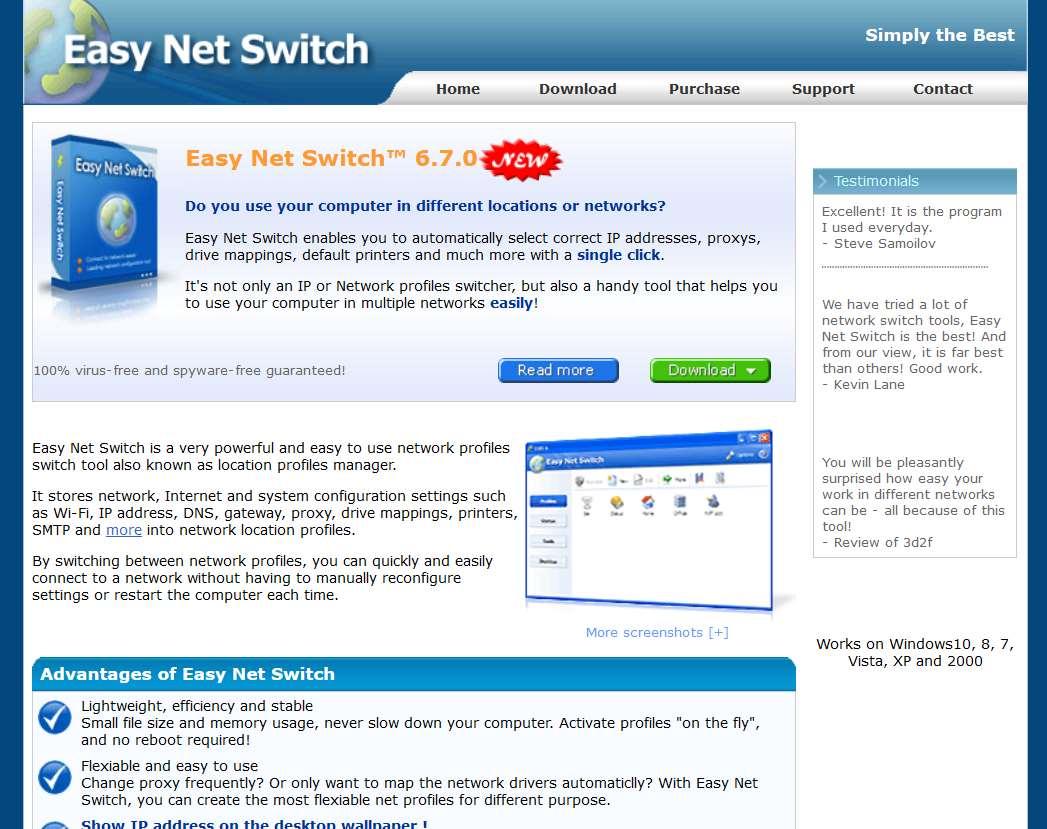
Kun lataamme suoritettavan tiedoston ja avaamme sen, saamme pienen vaiheittaisen ohjatun asennustoiminnon, joka on tavallinen Windows-käyttöjärjestelmässä. Meidän tarvitsee vain napsauttaa "Seuraava" käydäksesi läpi eri valikot, meidän on valittava asennuspolku ja lopuksi napsauta "Asenna" suorittaaksesi järjestelmänvalvojana ja jatkaaksesi asennusta.
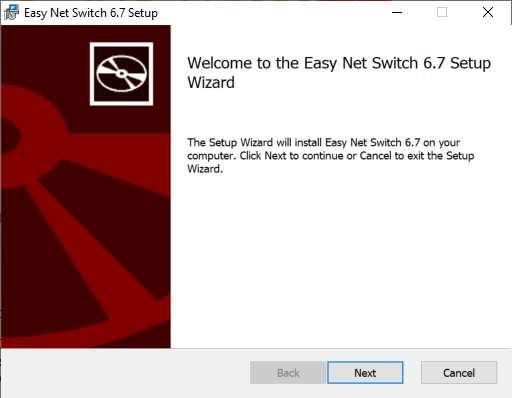
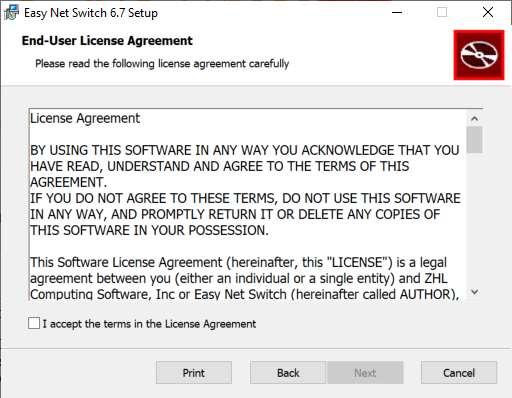
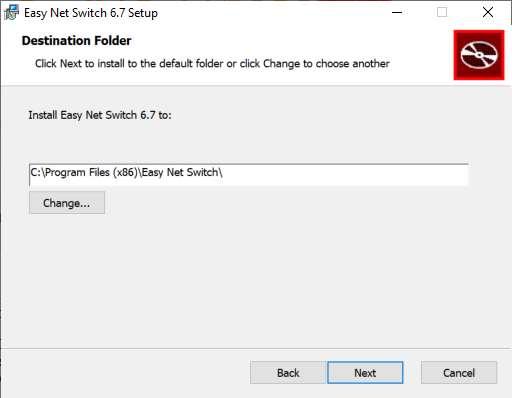
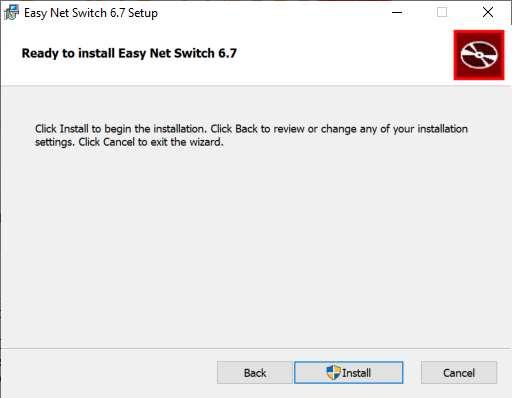
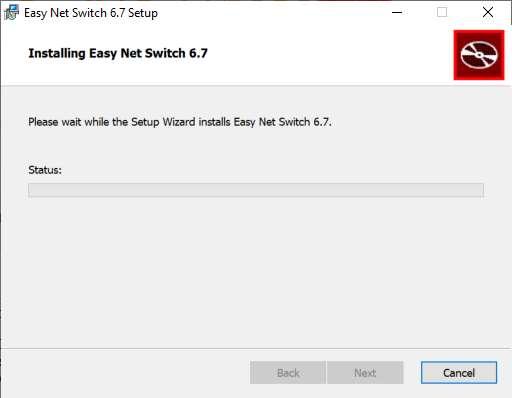
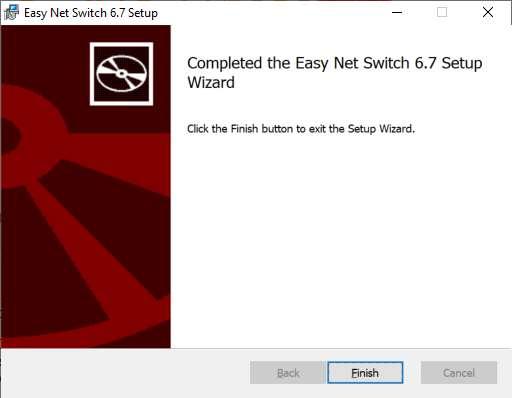
Kun se on asennettu, jatkamme ohjelman avaamista. Näemme hyvin yksinkertaisen graafisen käyttöliittymän, meidän tarvitsee vain napsauttaa "Uusi" luodaksesi uusi profiili ja jatkaa ohjatulla konfigurointitoiminnolla, luomme profiilin ja voimme myöhemmin muokata sitä haluamillamme parametreilla. . Jokainen parametreistä on täysin valinnainen, voimme määrittää vain IP-osoitteen, emme VPN: tä, välityspalvelinta tai WiFi-verkkoa, mutta voimme myös määrittää tämän kaiken helposti ja nopeasti.
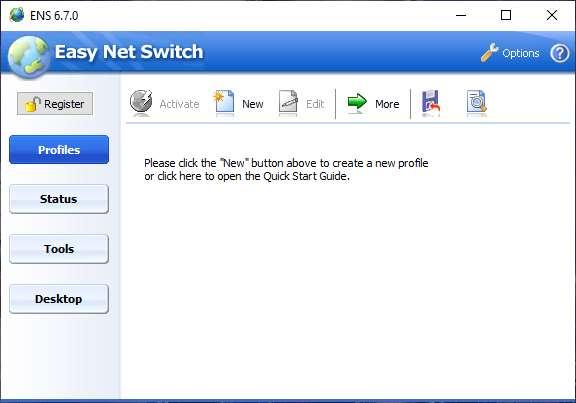
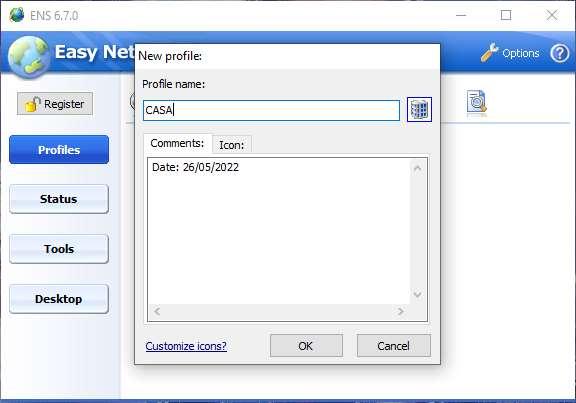
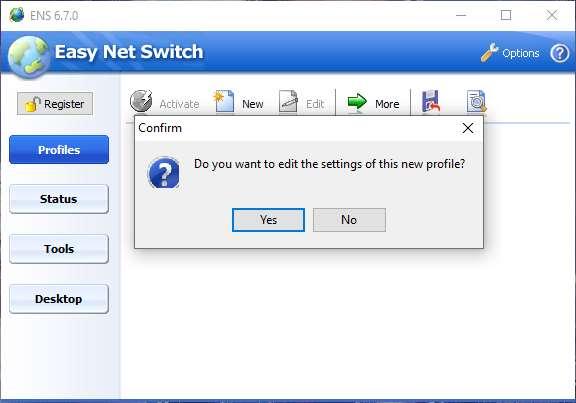
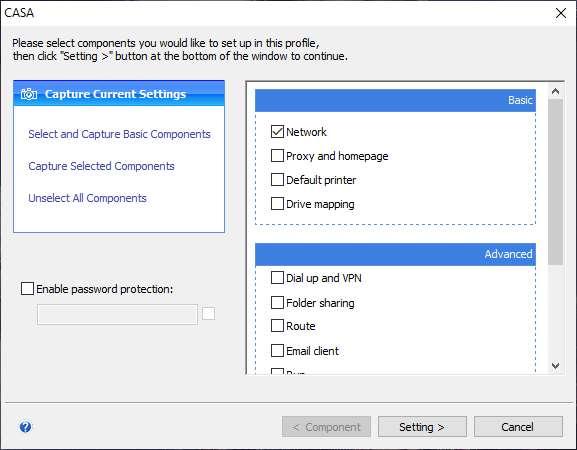
Jos menemme "verkko” -osiossa voimme nähdä, että meillä on mahdollisuus määrittää IP-osoite DNS:llä tai hankkia IP-osoite pääreitittimen DHCP-palvelimen kautta. Meillä on myös mahdollisuus napsauttaa "Lisäasetukset" -osiota ja määrittää WINS-, NetBIOS-, fyysiset MAC-osoitteet, joita voimme muuttaa pyynnöstä, ja meillä on myös lisävaihtoehtoja, kuten DNS-välimuistin tyhjennys, ratkaiseminen jne.
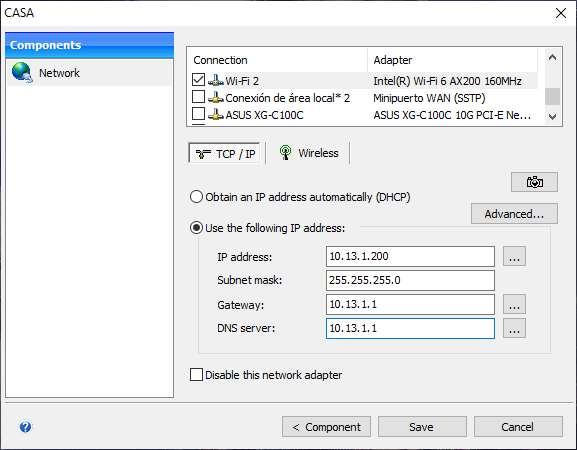
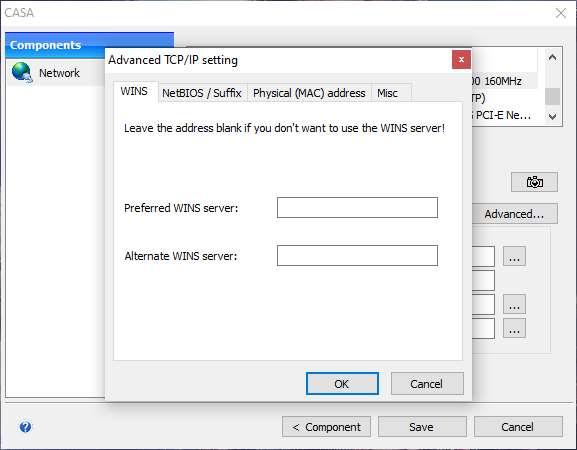
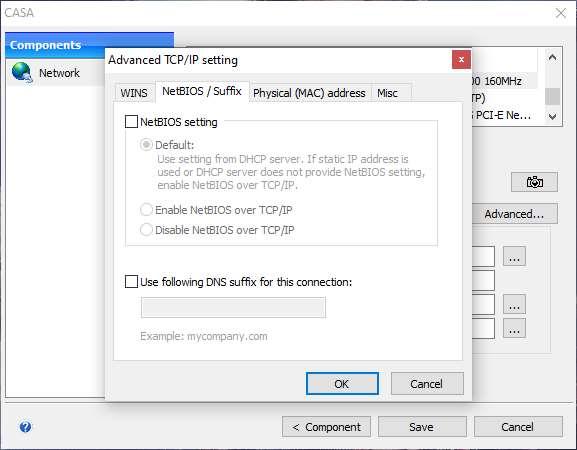
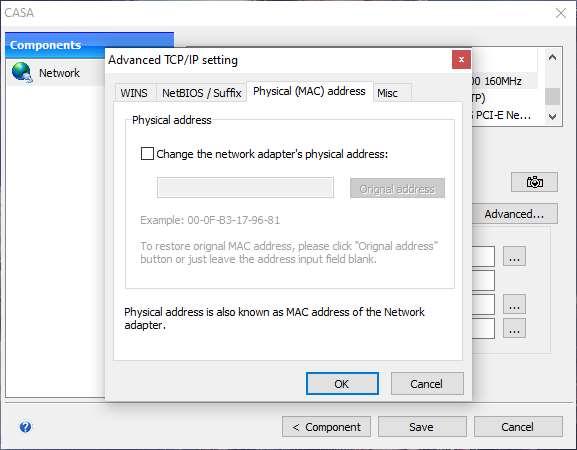
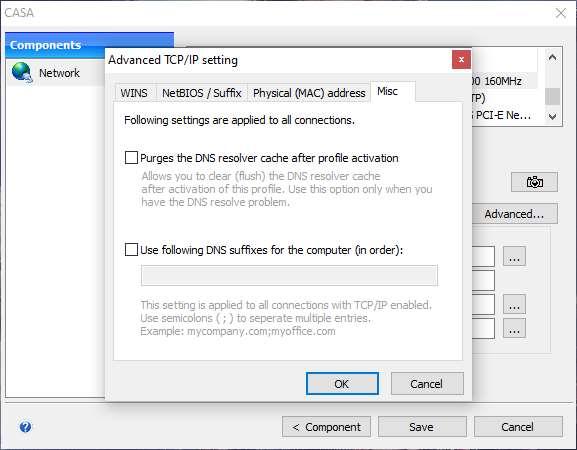
Jos haluamme luoda langattomia WiFi-profiileja, voimme myös tehdä sen, meidän täytyy vain ilmoittaa SSID-verkon nimi tai skannata ympärillämme olevat WiFi-verkot määrittääksemme profiilin, lisäksi voimme myös määrittää, että se käyttää tiettyä WiFi-yhteyttä. vaihtoehtoja käyttää sen sijaan käyttöjärjestelmän automaattista tunnistusmenetelmää. WiFI-profiilissa emme voi määrittää vain SSID-verkon nimeä, vaan myös kaiken, mikä liittyy todentamiseen PSK:lla (Pre-Shared Key) ja jopa RADIUS, koska se tukee myös kaikkia vankkoja todennusprotokollia.
Jos jatkamme määrityksen käyttöönottoa, se ilmoittaa meille, onko jokin vaihe epäonnistunut tai onko kaikki suoritettu onnistuneesti. Lisäksi saamme pienen yhteenvedon ponnahdusikkunaan, josta voimme nähdä kaiken mitä ohjelma on tehnyt ja tehdyt muutokset.
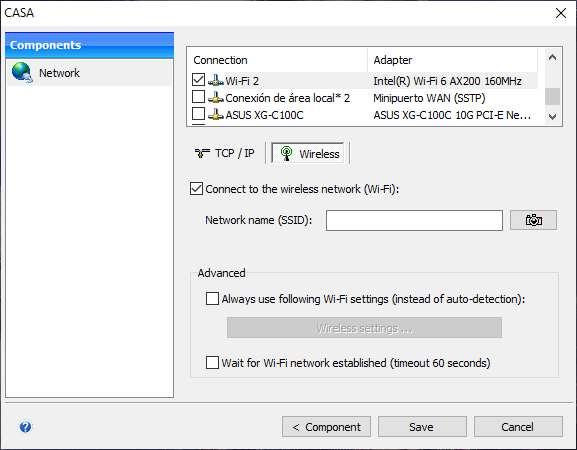
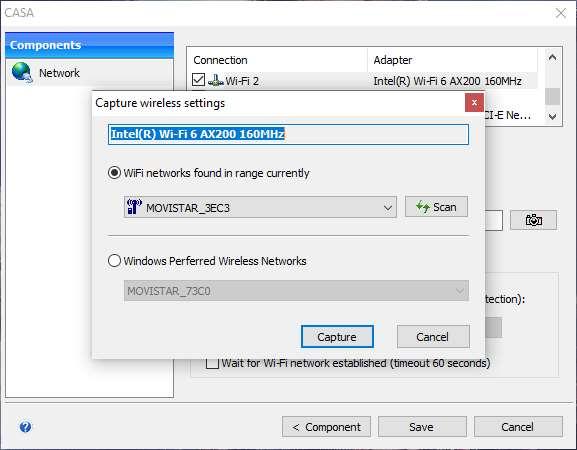
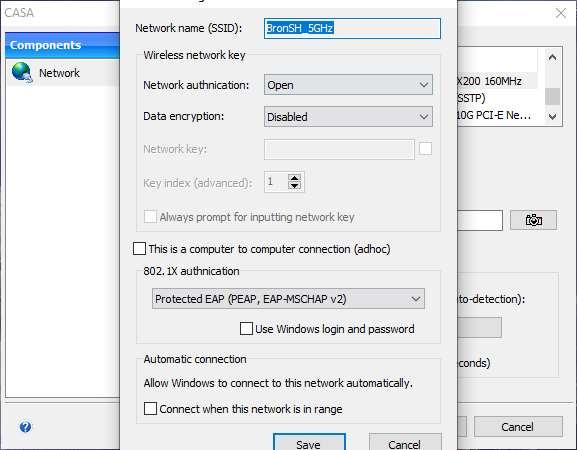
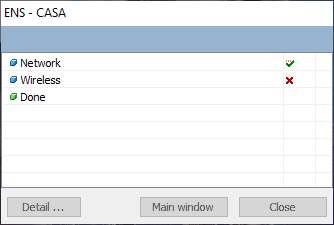
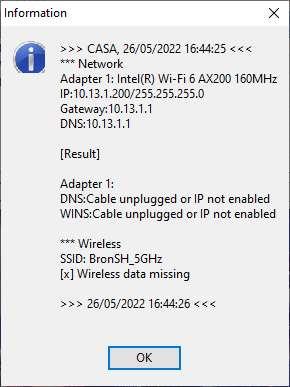
Muut konfigurointivaihtoehdot liittyvät työvälityspalvelimeen, jos meidän täytyy todentaa itsemme välityspalvelimessa päästäksemme Internetiin, tässä voimme automatisoida tämän todennuksen. Meillä on myös mahdollisuus konfiguroida käyttöjärjestelmän Dial-UP ja VPN, kaikki tämä tästä ohjelmasta yksinkertaisella tavalla.
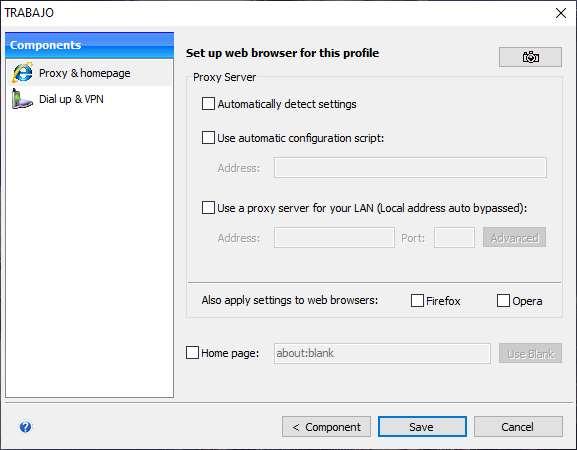
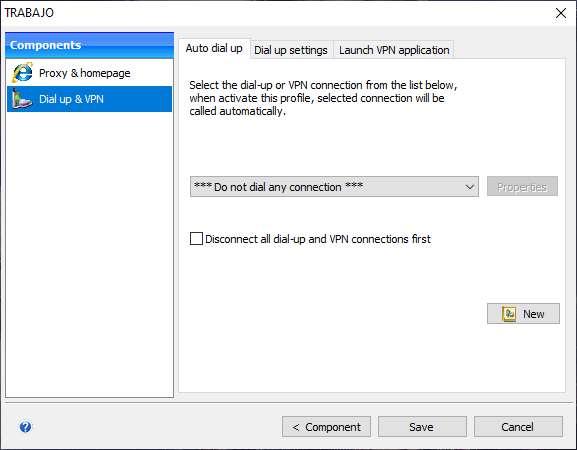
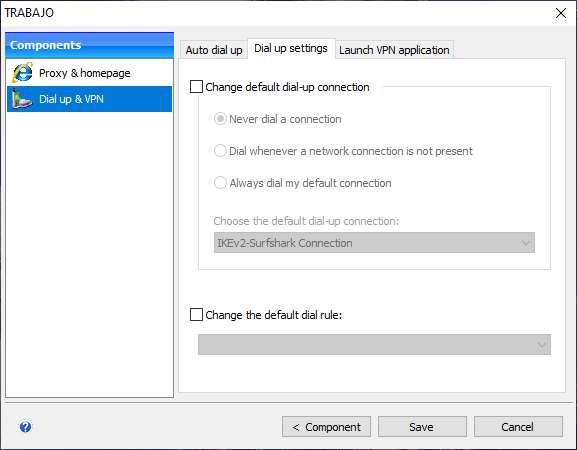
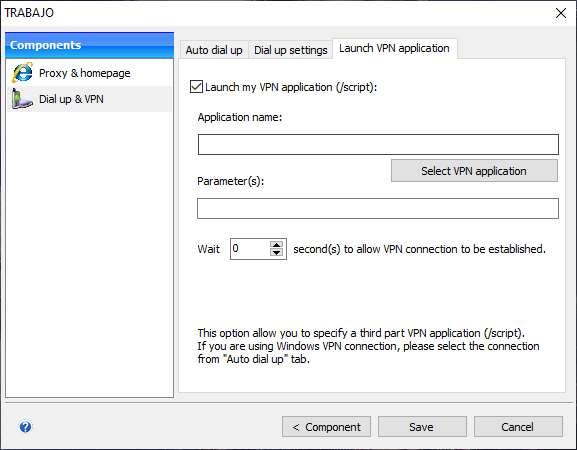
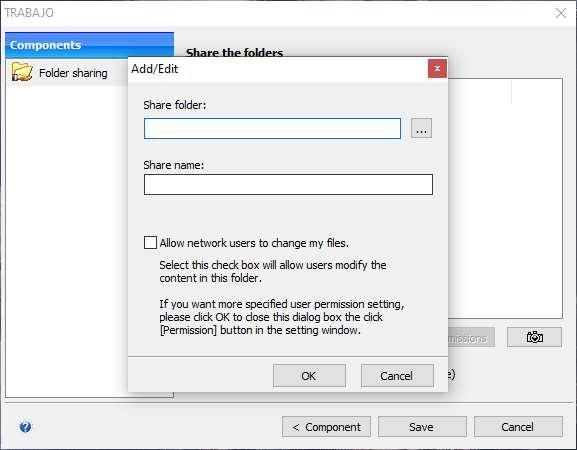
Tämän ohjelman tarjoamien konfigurointivaihtoehtojen määrä on todella suuri, minkä ansiosta voimme automatisoida eri verkkoprofiilien suorittamisen riippumatta siitä, mitä vaihtoehtoja haluat määrittää, koska meillä on suuri määrä vaihtoehtoja. Seuraavaksi osoitamme kaiken, mitä voit määrittää tällä ohjelmalla:
- Verkko: IP-osoitteiden, DNS-, WINS- ja muiden tasolla.
- välityspalvelin.
- Oletustulostin.
- Verkkoyksiköiden kartoitus.
- VPN-määritys.
- Jaetut kansiot paikallisessa verkossa.
- Staattiset reitit tietokoneella
- sähköpostiohjelma
- Suorita tiettyjä komentosarjoja tai komentoja
- Määritä Windowsin palomuuri erikseen
- Määritä laitteen hosts-tiedosto.
- Määritä ini-tiedostot
- Määritä aikavyöhyke ja tunti.
- Muut vaihtoehdot.
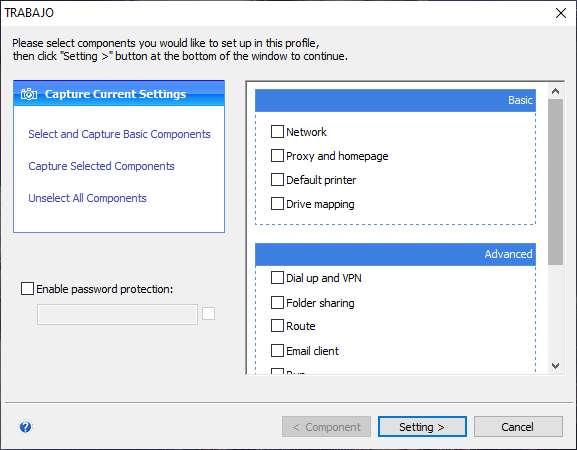
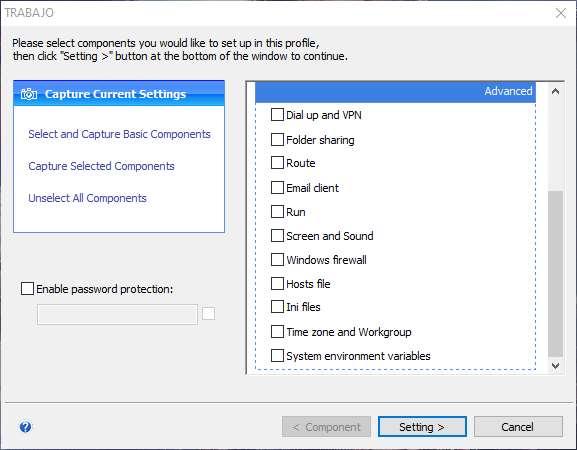
Päätilavalikossa näemme tällä hetkellä käytössämme olevan verkkokortin, sekä näemme verkkokortin IP-osoitteen ja muut tiedot. "Työkalut"-osiossa pääsemme sisään integroituun ping- ja tracerouteen, joka on periaatteessa sama kuin Windows-käyttöjärjestelmässä. Lopuksi "Työpöytä" -osiossa meillä on mahdollisuus viedä työpöydälle widget, joka näyttää meille nykyiseen IP-osoitteeseen liittyvät tiedot.
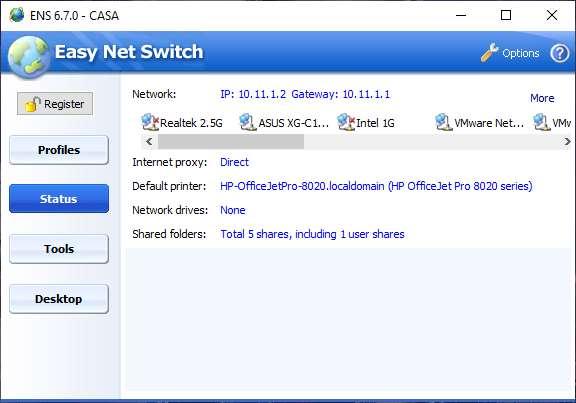
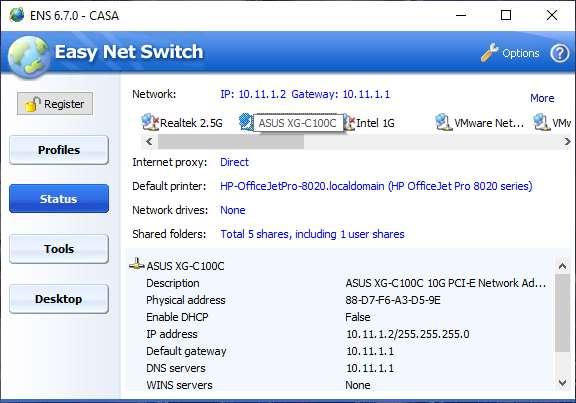
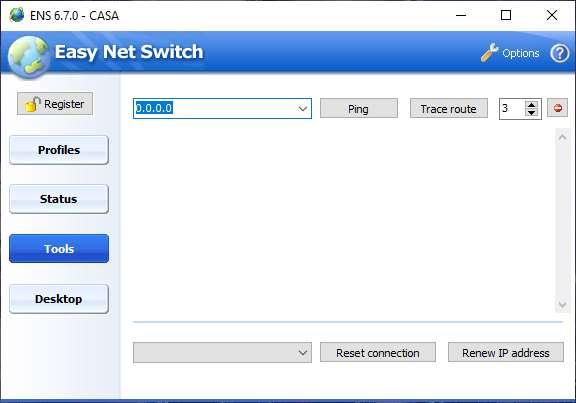
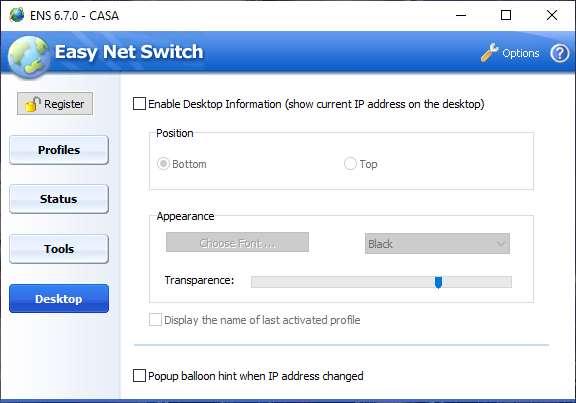
"Asetukset" -valikossa on Easy Net Switch -ohjelman päävaihtoehdot, kuten automaattinen aktivointi Windows-käyttöjärjestelmän käynnistyessä, minimointi suoraan tehtäväpalkin kuvakkeelle, langattoman verkon automaattisen tunnistuksen poistaminen käytöstä ja muut. tärkeitä vaihtoehtoja. Lopuksi meillä on myös mahdollisuus määritellä salasana ohjelman käyttämiseksi, jotta kukaan ei tee mitään asetuksia ilman lupaamme.
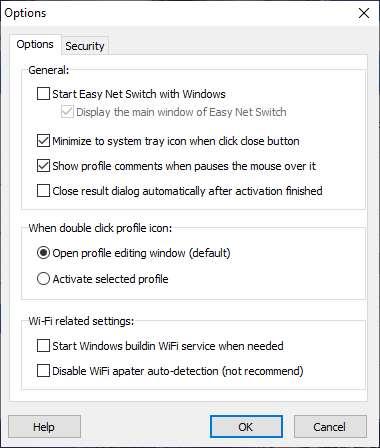
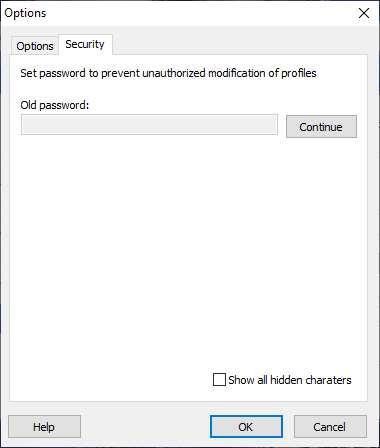
Kuten näet, Easy Net Switch on yksi täydellisimmistä tällä hetkellä olevista ohjelmista ja yksi suosituimmista, koska siinä on valtava määrä konfigurointivaihtoehtoja.
TCP/IPManager
Tämä TCP/IP Manager ohjelma on täysin ilmainen, lisäksi se on avoimen lähdekoodin. Tämän ohjelman avulla voimme luoda rajattomasti verkkoprofiileja, voimme määrittää erilaisia IP-osoitteita, maskeja, yhdyskäytäviä, DNS-palvelimia, konfiguroida välityspalvelinasetuksia, työryhmän nimen ja jopa MAC-osoitteen. jonka haluamme verkkokortille (suorittaa MAC Spoofingin). Edistyneimmille käyttäjille tämän ohjelman avulla voit määrittää erätiedostoja verkkoprofiileista, lisäksi voimme tuoda järjestelmän nykyisen kokoonpanon ottaaksesi sen käyttöön myöhemmin ja tehdä siitä täsmälleen samanlaisen kuin meillä on tällä hetkellä .
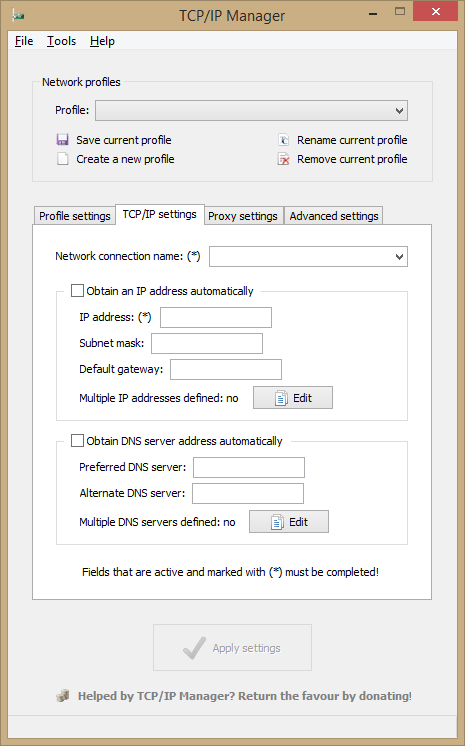
Tämän ohjelman avulla voimme vaihtaa profiilien välillä erittäin helposti ja nopeasti joko itse ohjelman kautta tai pikanäppäimillä, mikä on ihanteellinen profiilien vaihtamiseen milloin tahansa. Muita vaihtoehtoja, joita meillä on tässä ohjelmassa, on, että graafinen käyttöliittymä on erittäin nopea ja helppokäyttöinen, se myös huolehtii tarvittavien päivitysten vastaanottamisesta verkon kautta ilman ohjelman manuaalista lataamista.
Vaikka uusin versio on monta vuotta vanha, se toimii silti täydellisesti uusimmissa Windows-käyttöjärjestelmän versioissa.
IP Shifter
Tämä IP Shifter ohjelma on samanlainen kuin edelliset, jos meidän täytyy määrittää paikallisverkko yksityiskohtaisesti, tämä ohjelma on myös erittäin mielenkiintoinen, vaikka loogisesti siinä ei ole niin monta vaihtoehtoa kuin ensimmäisessä. Tämä ohjelma on täysin ilmainen, se on yhteensopiva Windows XP:n ja sitä uudempien käyttöjärjestelmien kanssa, joten se on yhteensopiva myös Windows 10:n ja Windows 11:n kanssa ilman ongelmia. Tämän ohjelman avulla voimme tehdä seuraavat asetukset:
- Muuta verkkoasetuksia IP-, maski-, yhdyskäytävä- ja DNS-tasolla ilman uudelleenkäynnistystä.
- Se tukee erilaisia verkkosovittimia, olivatpa ne Ethernet tai WiFi.
- Tukee välityspalvelinasetuksia eri selaimista, mukaan lukien Edge ja myös Firefox.
- Se integroi lisätyökaluja, kuten ping-komennon, ja se pystyy myös havaitsemaan kaikki tietokoneet, jotka meillä on kotiverkossa.
- Se havaitsee tietokoneemme julkisen IP-osoitteen Internetissä.
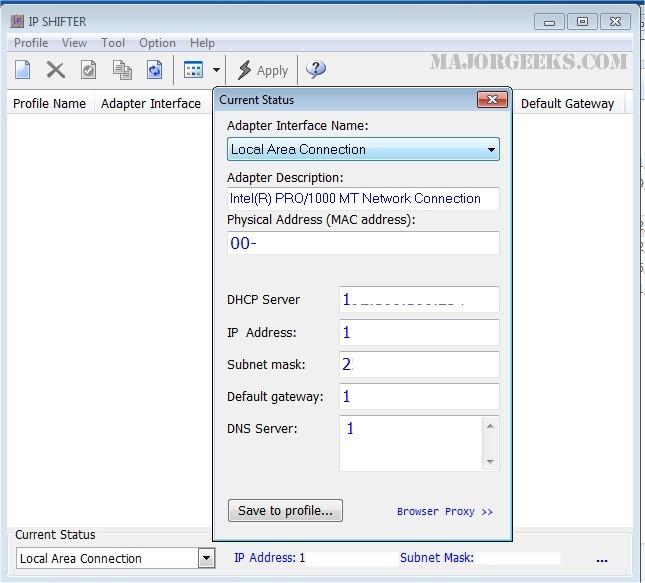
Vaikka tämä ohjelma on melko yksinkertainen, olemme varmoja, että se palvelee sinua täydellisesti peruskokoonpanojen suorittamisessa verkkotasolla.
NetSetMan
NetSetMan on hyvin samanlainen ohjelma kuin ensimmäinen, mutta se on täysin ilmainen, vaikka siinä on maksullinen versio, jonka avulla voimme määrittää vielä enemmän vaihtoehtoja, joten se on todella hyvä vaihtoehto, joka sinun tulee ottaa huomioon. Tämän ohjelman avulla voimme suorittaa suuren määrän konfigurointivaihtoehtoja, kuten seuraavat:
- IP-osoitteet, aliverkon peite, oletusyhdyskäytävä, DNS-palvelimet.
- Workgroup
- oletustulostin
- verkkoasemat
- Reititystaulukko
- SMTP-palvelimen
- Määritä hosts-tiedosto
- Aseta PC:n nimi, MAC-osoite ja verkkokortin tila.
- Määritä Ethernet-verkkokortin nopeus, duplex, MTU, VLAN jne.
- Voit määrittää VPN-palvelimen asetukset.
- Suorita skriptejä bat-, vs-, js- ja muissa ohjelmissa.
- Suorita muita ohjelmia.
- Hallitse WiFi-verkkoasetuksia.
- Monet muut konfigurointivaihtoehdot.
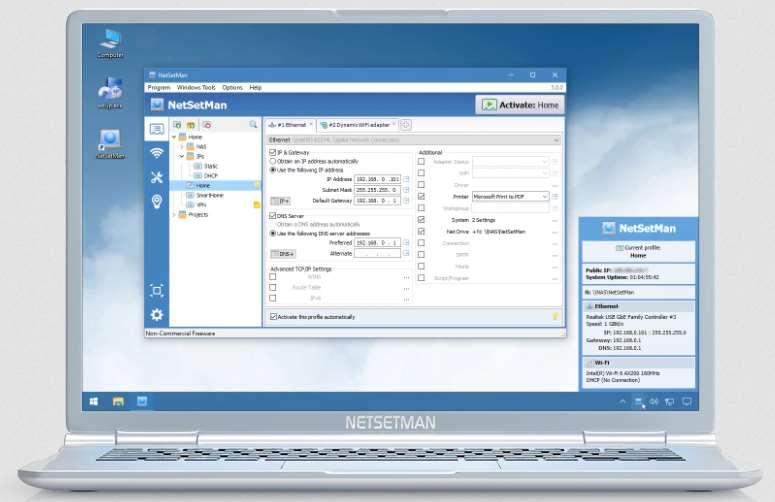
"Pro"-version avulla voimme määrittää välityspalvelinpalvelun ja verkkoalueet, kaksi vaihtoehtoa, jotka ovat erittäin liiketoimintalähtöisiä, joten vain maksullisessa versiossa on tämä toiminto. Sitä ei tietenkään voi käyttää yrityssuuntautuneessa Windows Serverissäkään. Ilmainen versio on rajoitettu enintään 8 profiiliin, mutta Pro-versiossa on rajoittamaton määrä profiileja.
Kuten olet nähnyt, meillä on nykyään useita täysin ilmaisia ja maksullisia ratkaisuja, joiden avulla voit luoda erilaisia verkkoprofiileja, jolloin voit vaihtaa verkkojen välillä todella nopeasti.